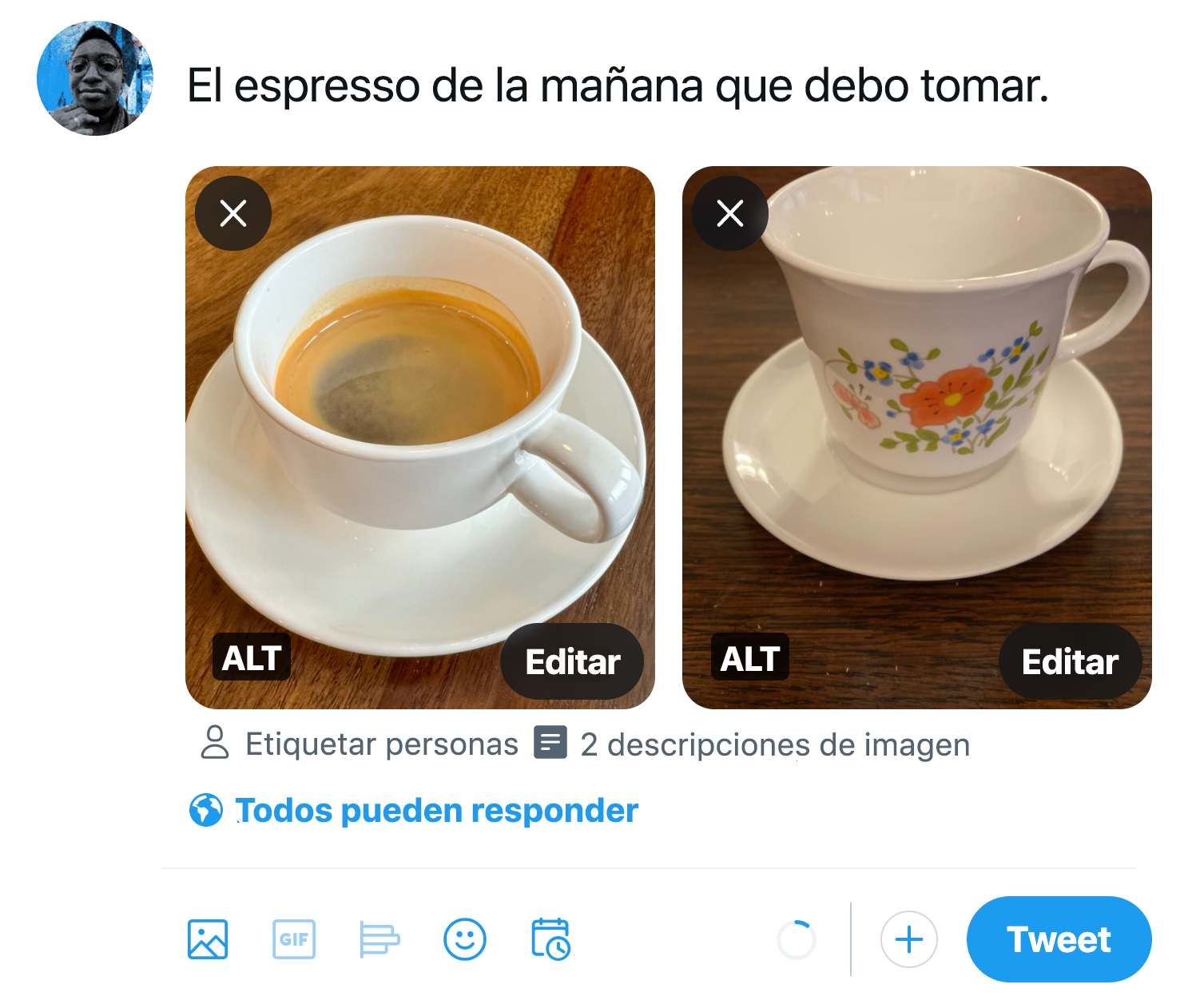Cómo agregar descripciones de imágenes
Las descripciones de imágenes, también llamadas texto alternativo, son una manera fácil de hacer que X sea accesible para las personas con discapacidad. Al igual que los posts, las descripciones de imágenes deben respetar las Reglas de X.
La descripción de imágenes beneficia a las personas ciegas, a las que tienen problemas de visión, a las que utilizan tecnología de asistencia, a las que viven en áreas con poco ancho de banda o a las que desean tener más contexto. Sin descripciones, los lectores no sabrán qué contienen tus imágenes o por qué estas son importantes. Esta ausencia de información impide que las personas interactúen con tu post.
Puedes agregar descripciones de imágenes en cuatro pasos.
1. Después de cargar una imagen en un post, selecciona el botón +ALT en la imagen. ("ALT" es la abreviatura de "texto alternativo", que corresponde al nombre técnico de la descripción de imágenes).
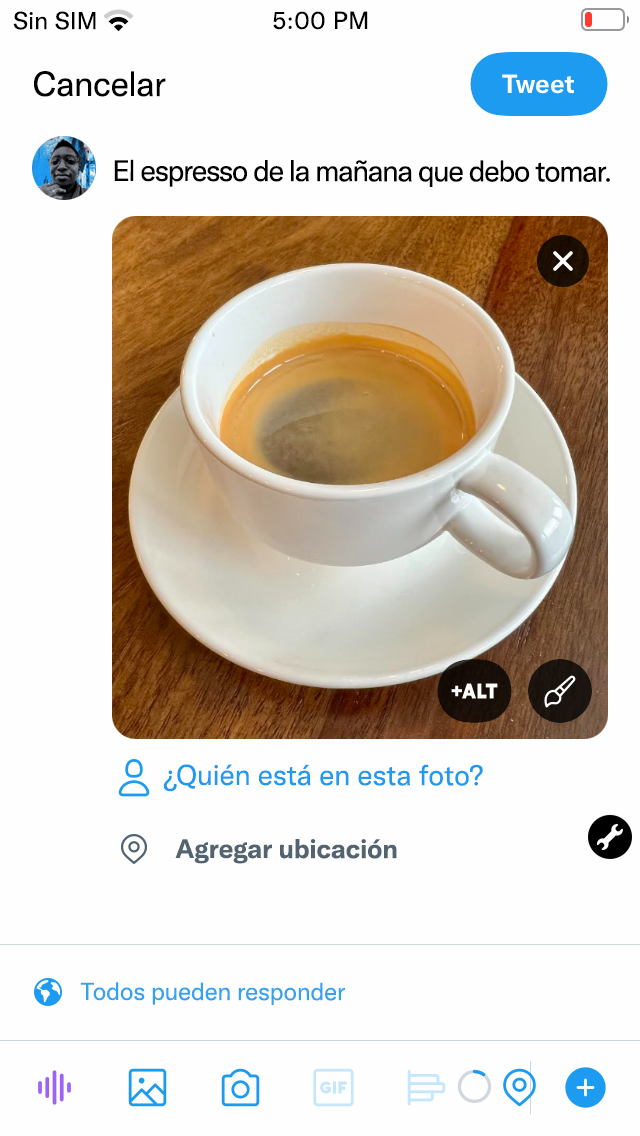
2. Escribe una descripción de la imagen en el cuadro de texto. La descripción de esta imagen es: “Una pequeña taza blanca con una diminuta asa circular, con un shot de espresso marrón intenso y crema marrón claro en la parte superior. La taza se encuentra sobre un pequeño plato blanco en una mesa de madera de color pardo. En la esquina del cuadro de texto está el conteo de caracteres. Hemos utilizado 226 caracteres de los 1000 disponibles.
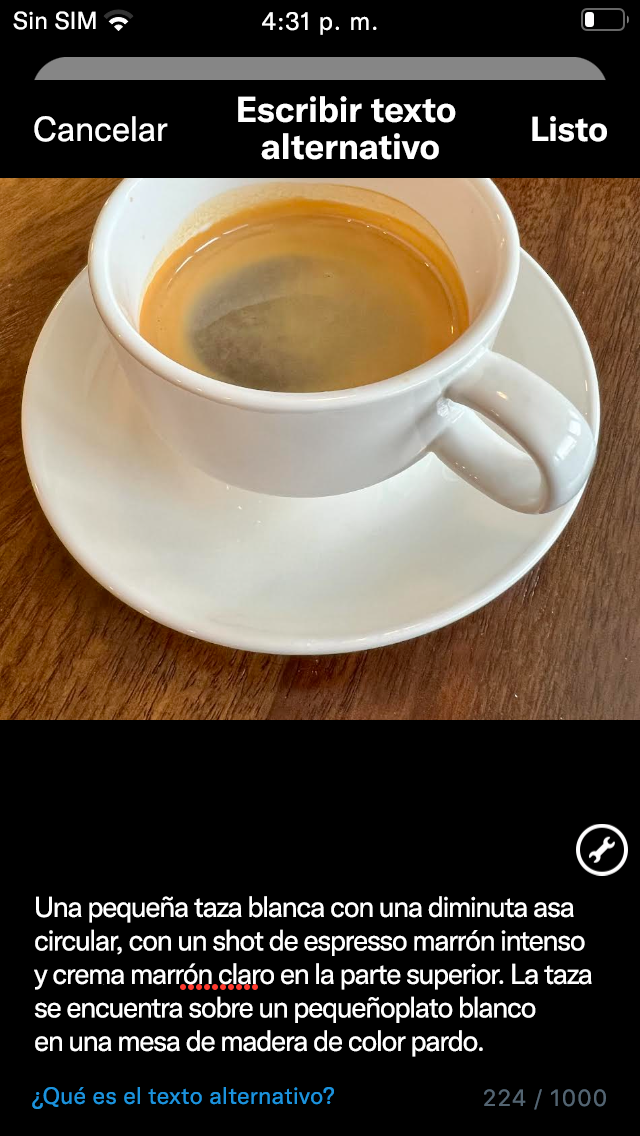
3. Selecciona Listo. Aparecerá una insignia de ALT en la esquina de la imagen. El símbolo + ya no aparece en la insignia ahora que se ha agregado la descripción.
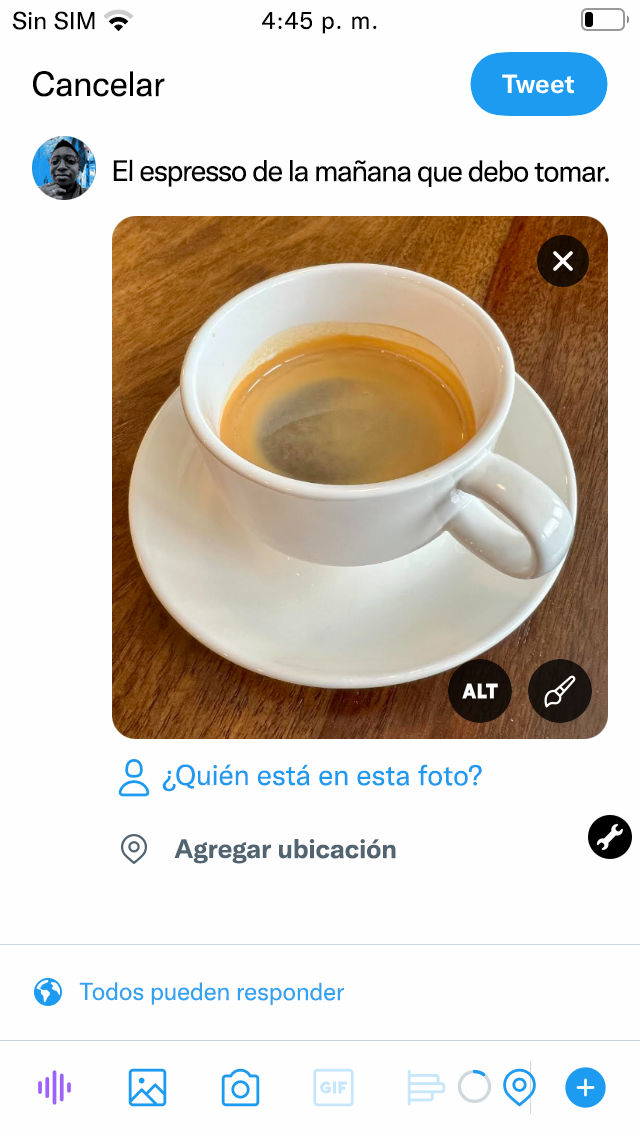
4. Selecciona Escribir post. La insignia de ALT aparece en la imagen del post publicado. Cuando alguien selecciona la insignia de ALT, la descripción de la imagen aparece en la pantalla de abajo hacia arriba.
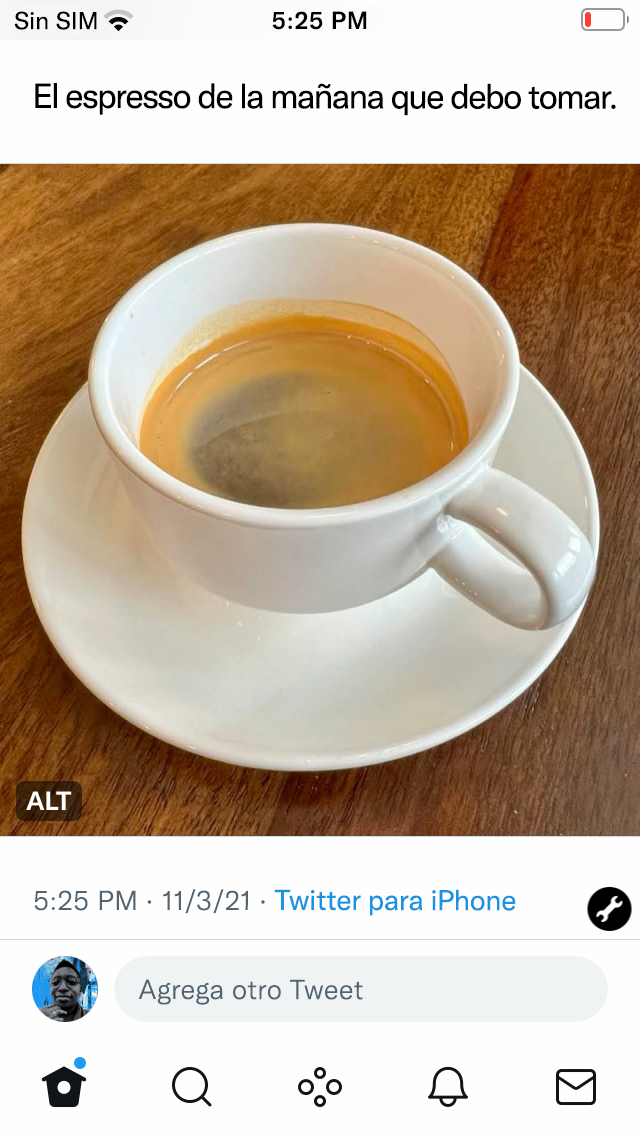
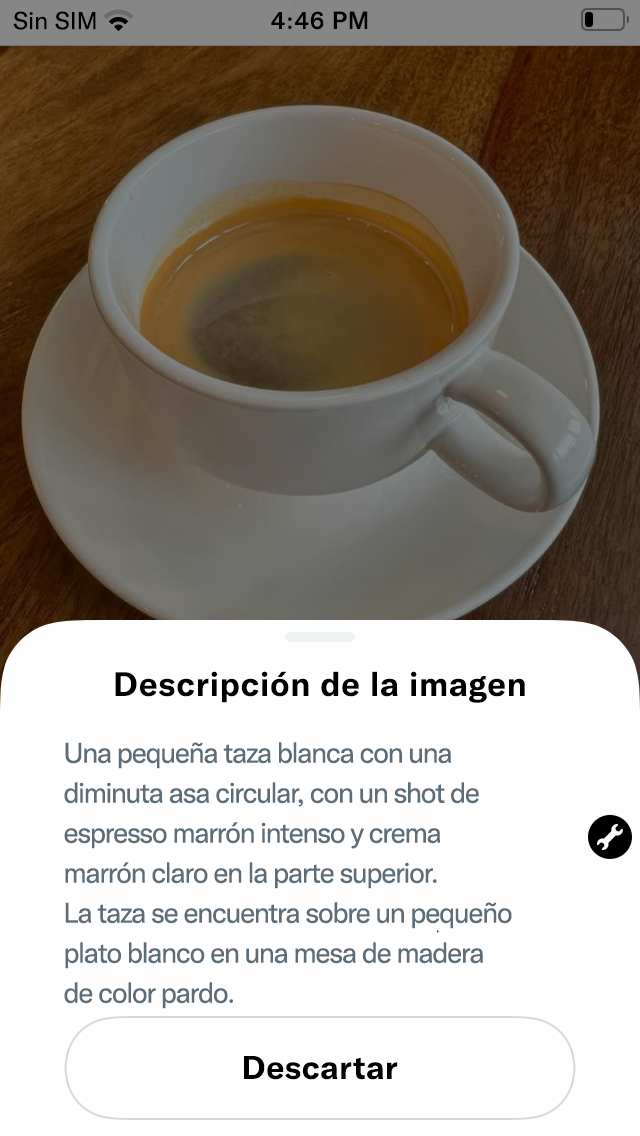
1. Después de cargar una imagen en un post, selecciona el botón +ALT en la imagen. ("ALT" es la abreviatura de "texto alternativo", que corresponde al nombre técnico de la descripción de imágenes).
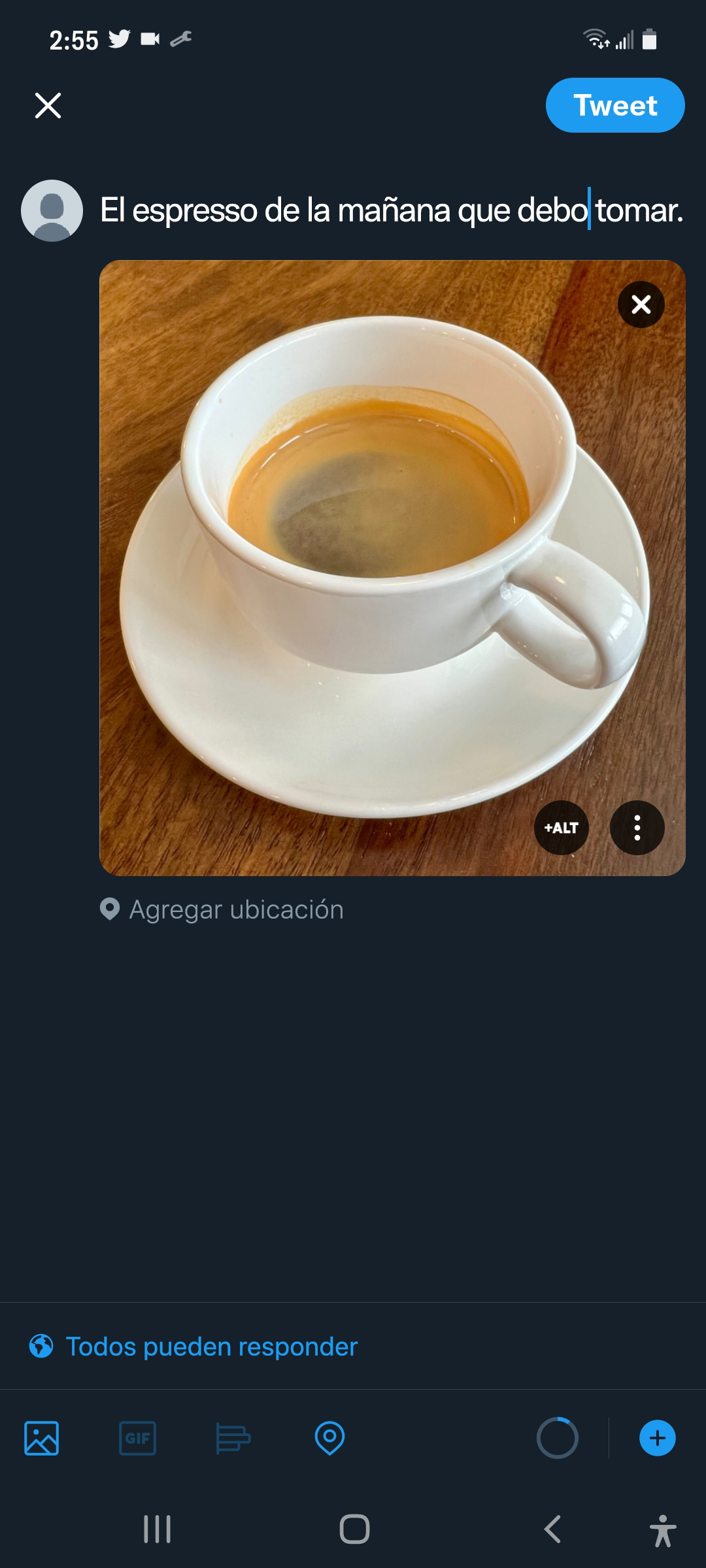
2. Escribe una descripción de la imagen en el cuadro de texto. La descripción de esta imagen es: “Una pequeña taza blanca con una diminuta asa circular, con un shot de espresso marrón intenso y crema marrón claro en la parte superior. La taza se encuentra sobre un pequeño plato blanco en una mesa de madera de color pardo. En la esquina de la pantalla está el conteo de caracteres. Hemos utilizado 226 caracteres de los 1000 disponibles.
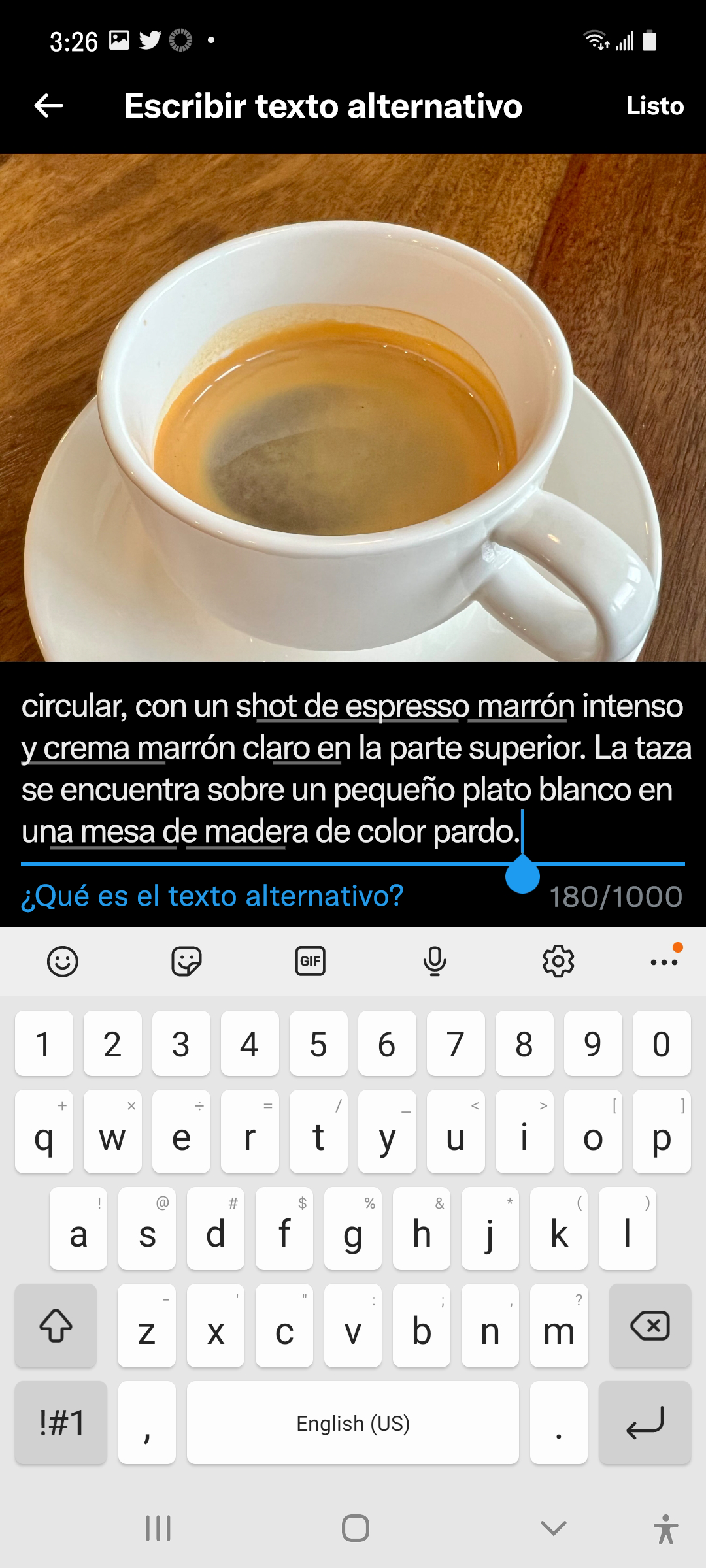
3. Selecciona Listo. Aparecerá una insignia de ALT en la esquina de la imagen. El símbolo + ya no aparece en la insignia ahora que se ha agregado la descripción.

4. Selecciona Escribir post. Cuando alguien selecciona la insignia de ALT, la descripción de la imagen aparece en la pantalla.
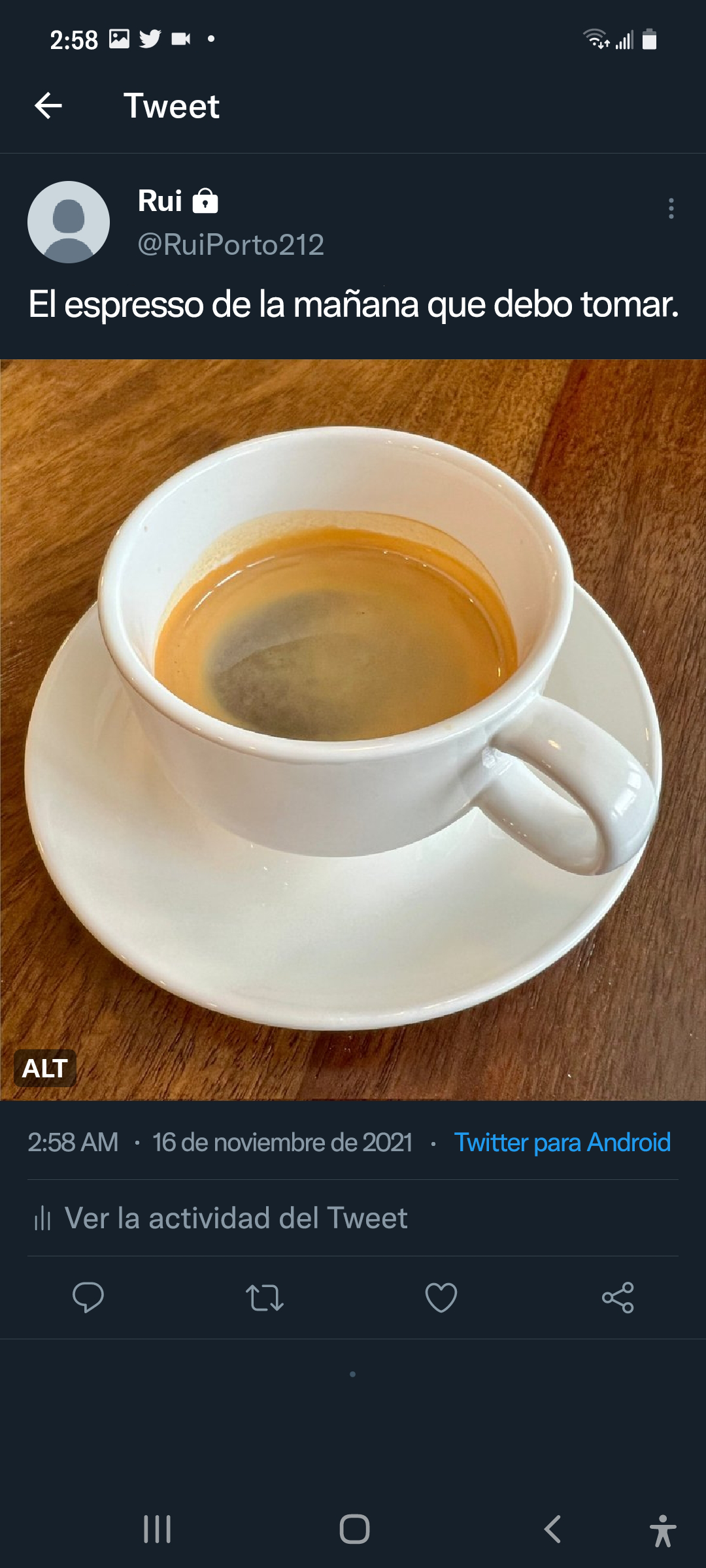
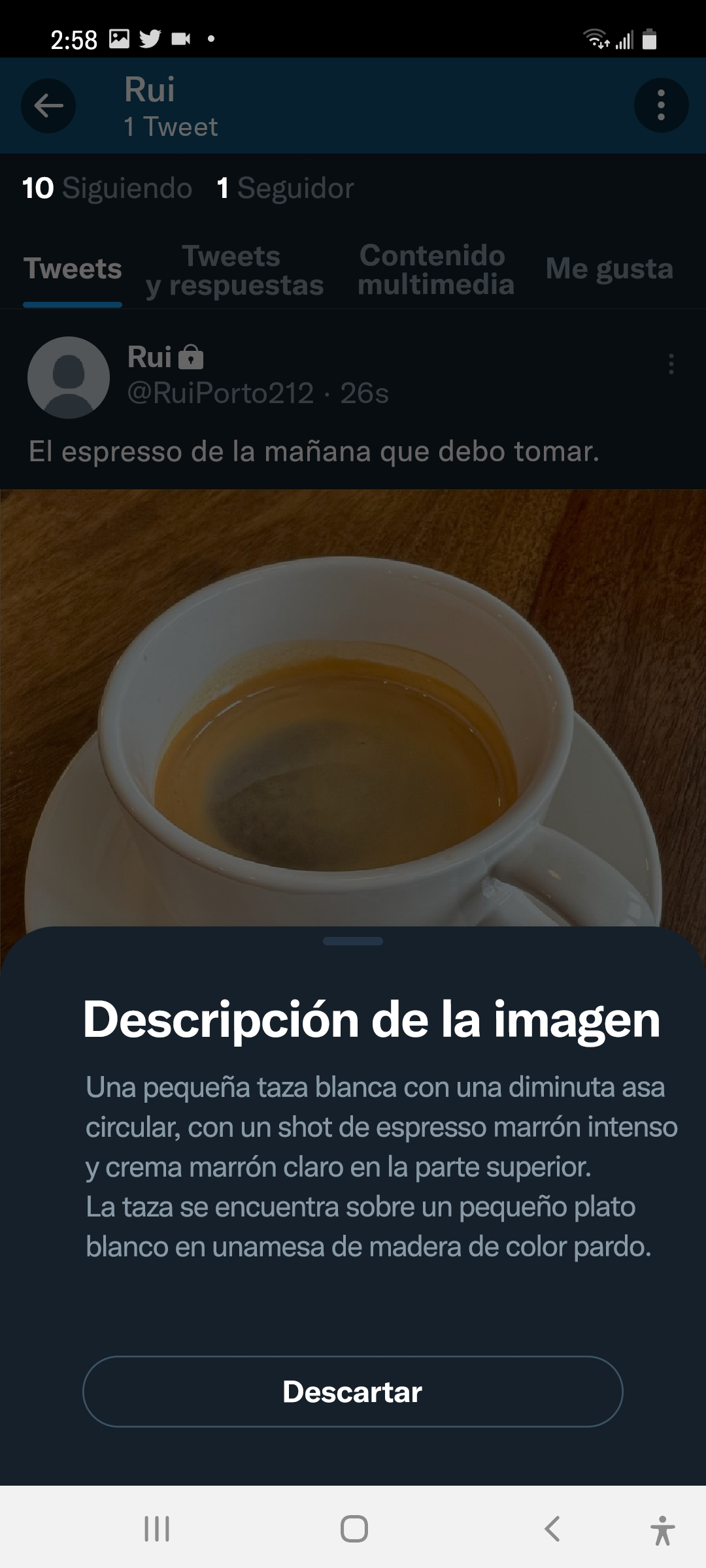
1. Después de cargar una imagen en un post, selecciona Agregar descripción bajo la imagen.
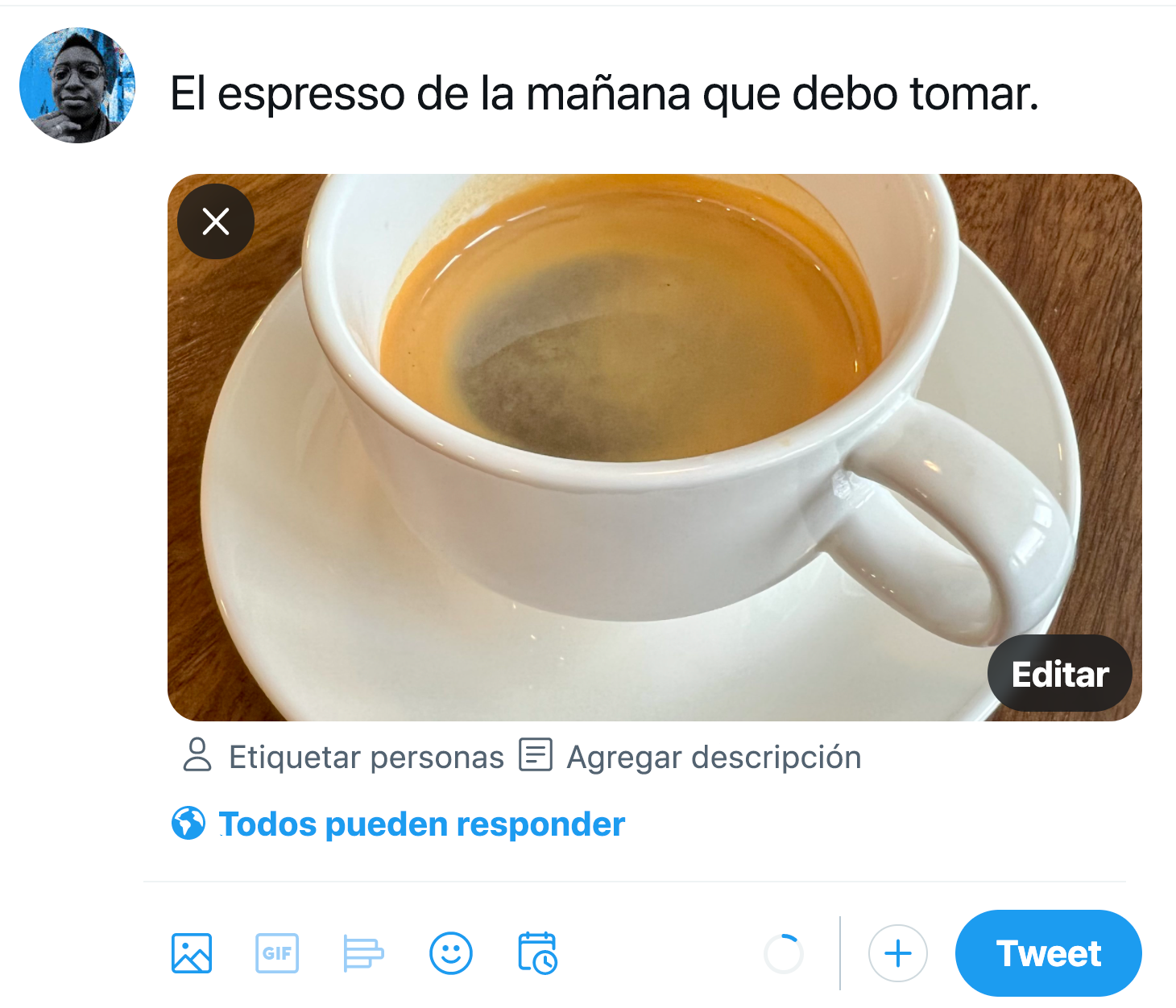
2. Escribe una descripción de la imagen en el cuadro de texto. La descripción de esta imagen es: "Una pequeña taza blanca con una diminuta asa circular, con un shot de espresso marrón intenso y crema marrón claro en la parte superior. La taza se encuentra sobre un pequeño plato blanco en una mesa de madera de color pardo". En la esquina del cuadro de texto está el conteo de caracteres. Hemos utilizado 226 caracteres de los 1000 disponibles.
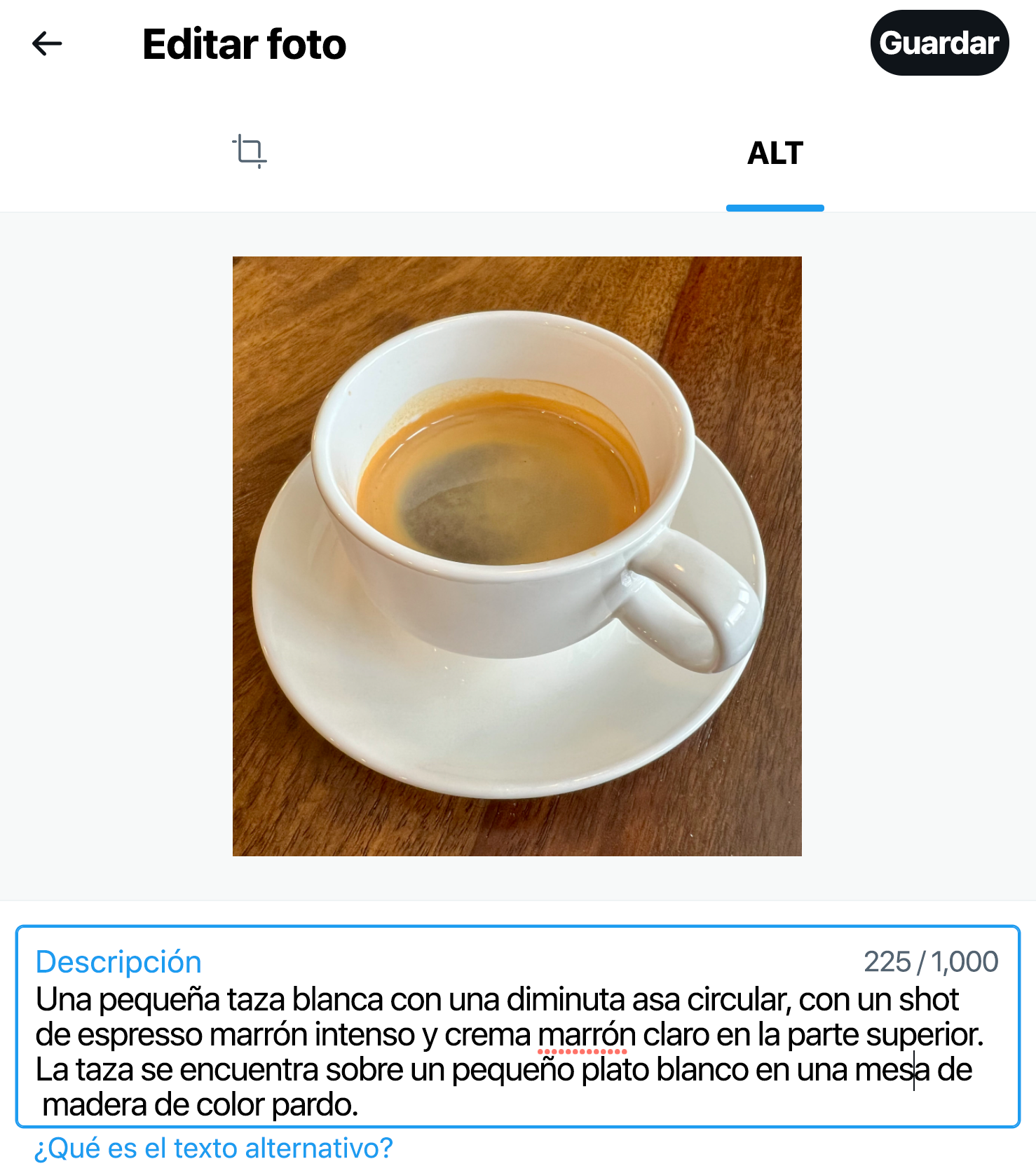
3. Selecciona Guardar. Aparecerá una insignia de ALT en la esquina de la imagen. ("ALT" es la abreviatura de "texto alternativo", que corresponde al nombre técnico de la descripción de imágenes).
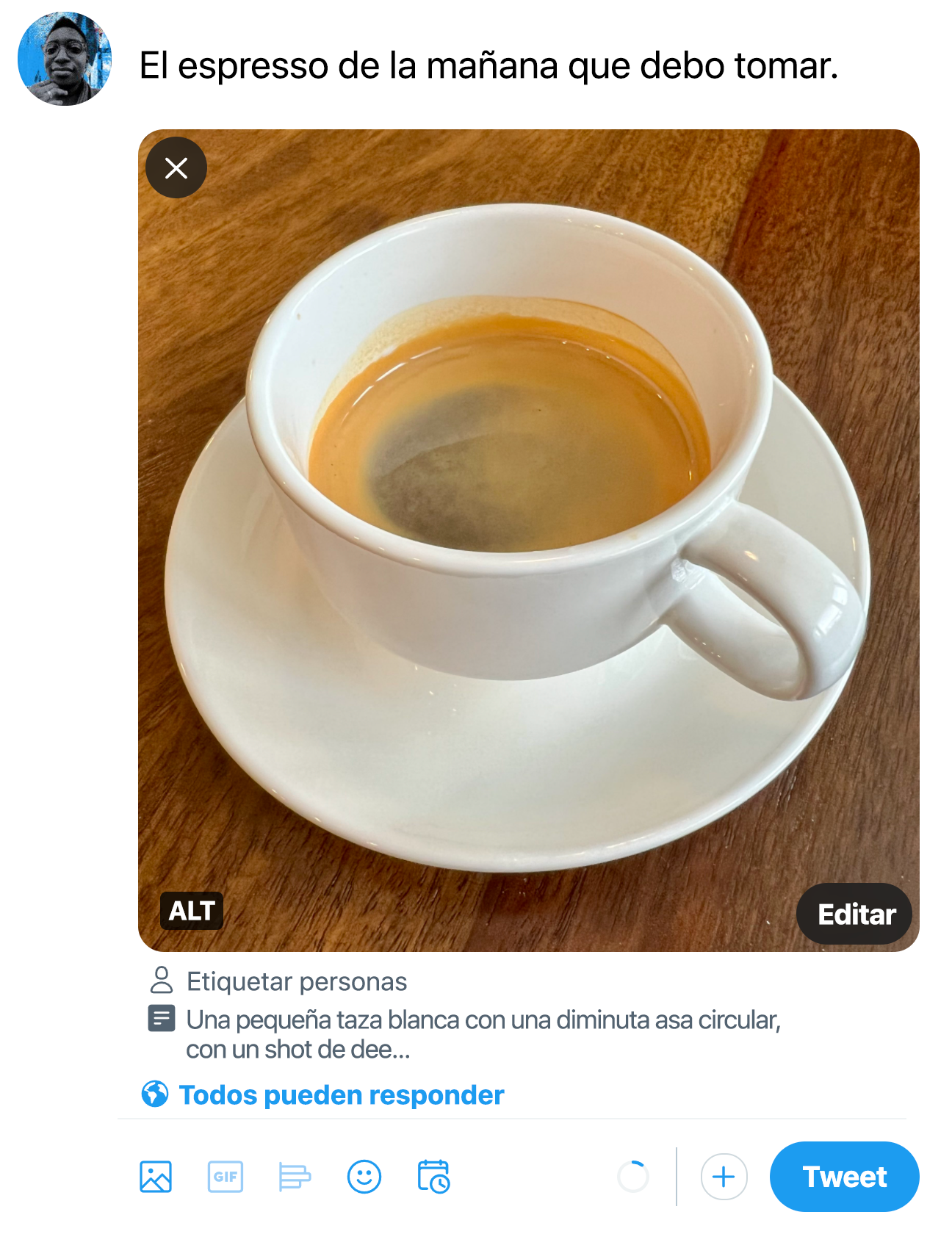
4. Selecciona Escribir post. Cuando alguien selecciona la insignia de ALT, la descripción de la imagen aparece en la pantalla.
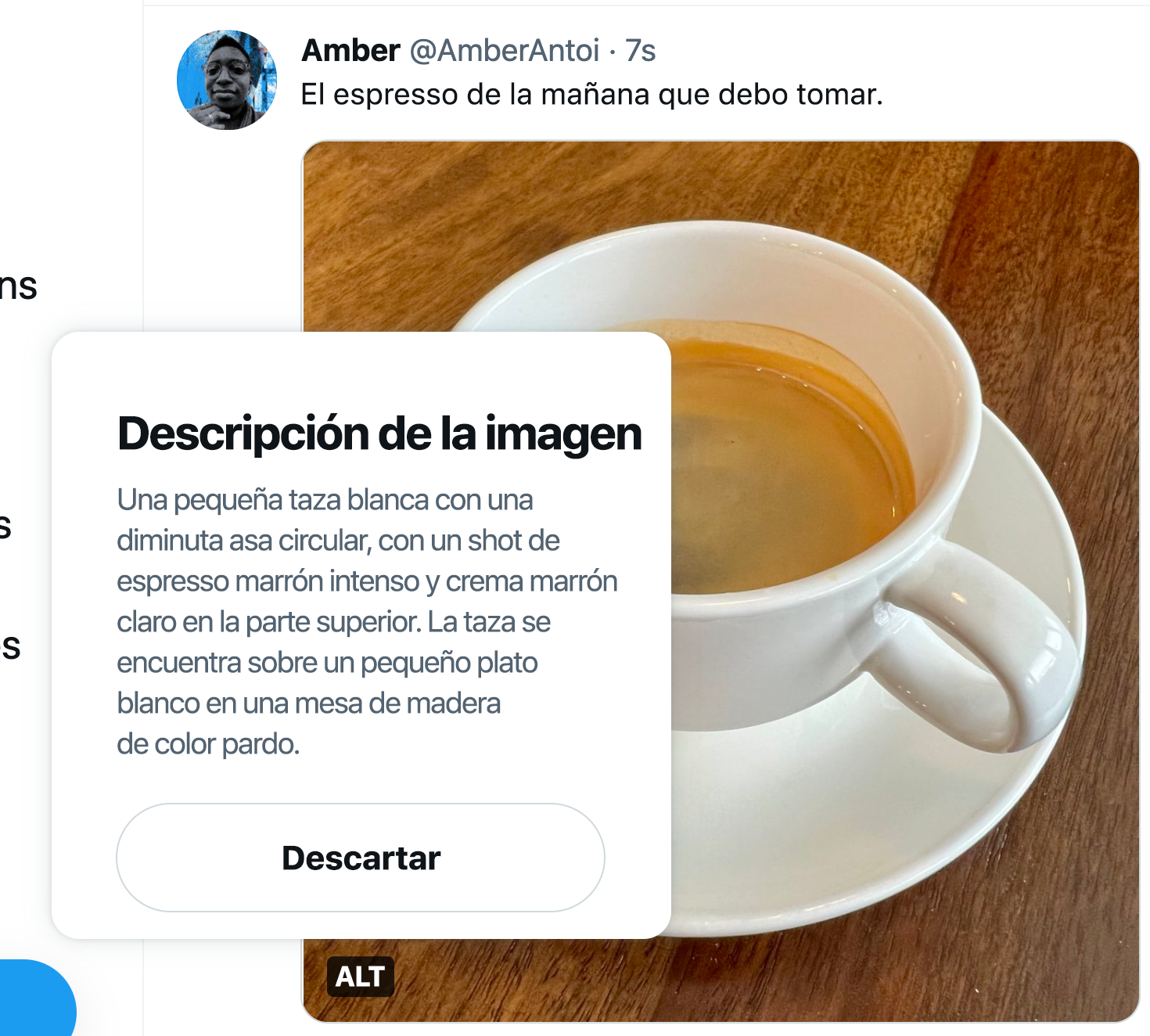
Si agregas más de una imagen a tu post en iOS, las imágenes aparecerán en un desplazamiento horizontal. Selecciona la insignia de +ALT en cada imagen para agregar las descripciones de la imagen.
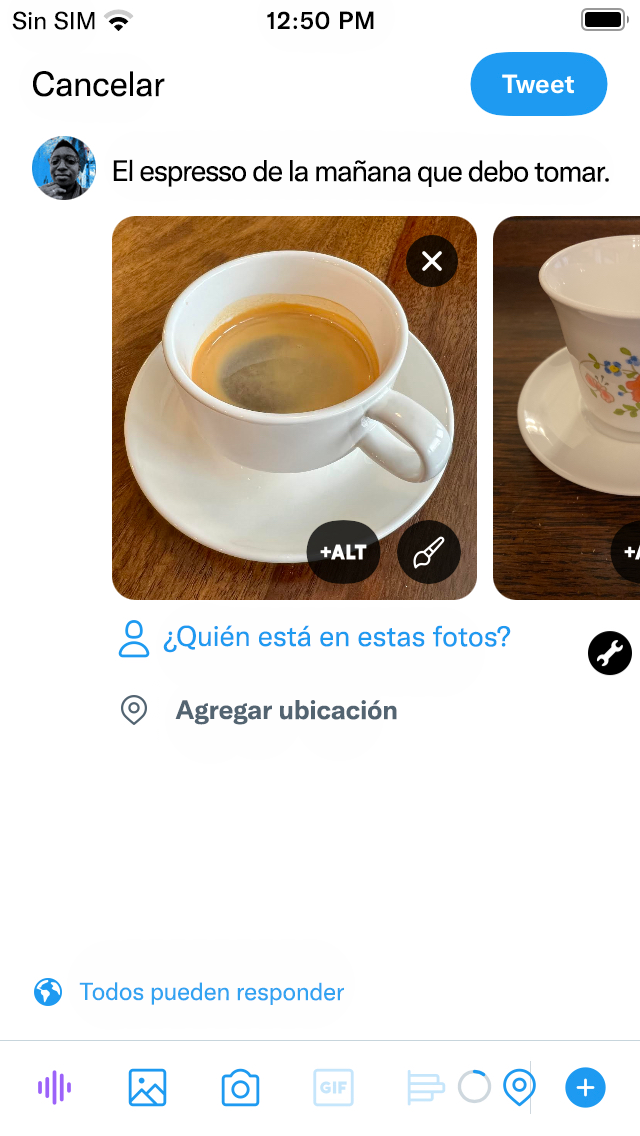
Después de agregar las descripciones de las imágenes, verás que aparece la insignia de ALT en las imágenes que tienen una descripción. Las personas que ven tu post podrán seleccionar la insignia de ALT en cada imagen para leer las descripciones de la imagen.
Si agregas más de una imagen a tu post en Android, las imágenes aparecerán en un desplazamiento horizontal. Selecciona la insignia de +ALT en cada imagen para agregar las descripciones de la imagen.
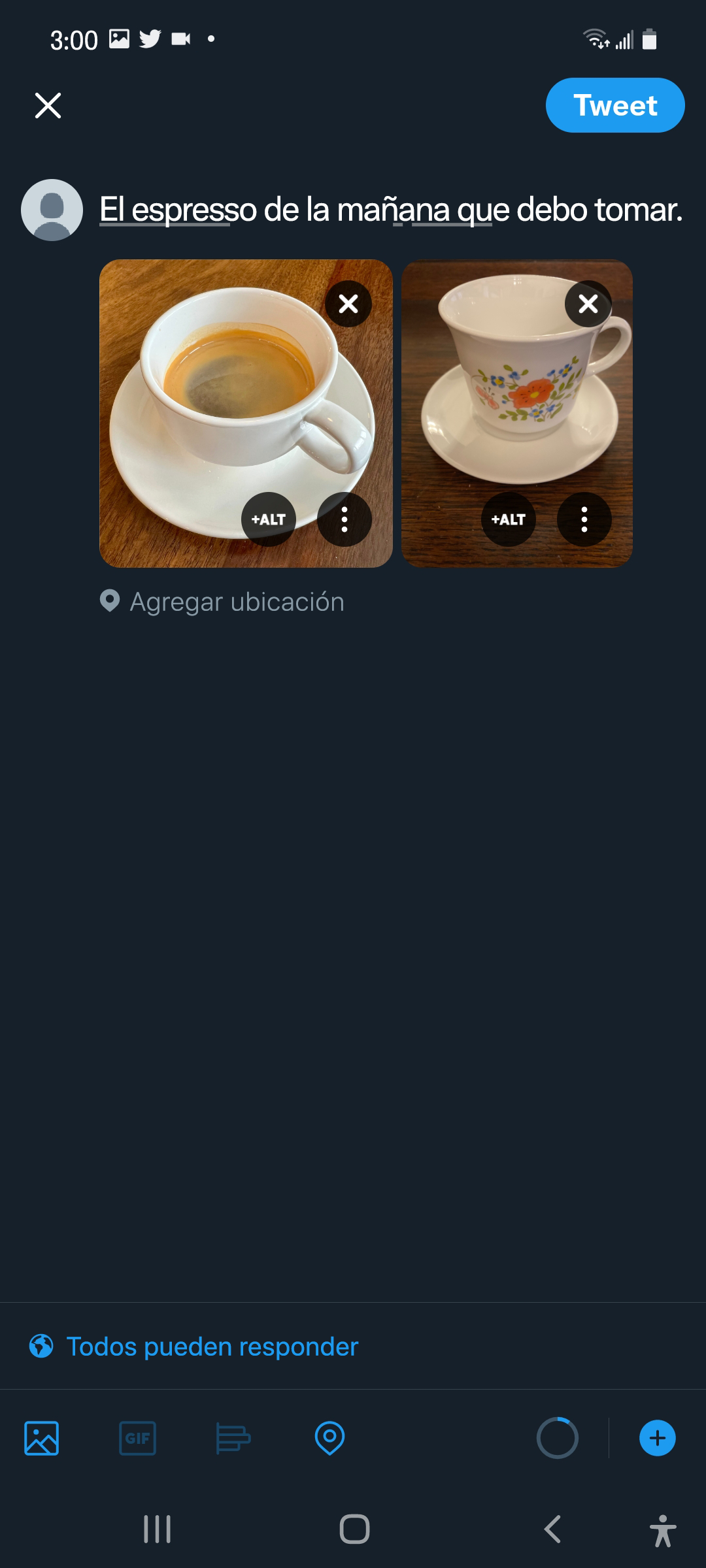
Después de agregar las descripciones de las imágenes, verás que aparece la insignia de ALT en las imágenes que tienen una descripción. Las personas que vean tu post podrán seleccionar la insignia de ALT en cada imagen para leer las descripciones de la imagen.
Si agregas más de una imagen a tu post, verás flechas en la parte superior del cuadro de diálogo que te permitirán navegar a cada imagen para agregar las descripciones.
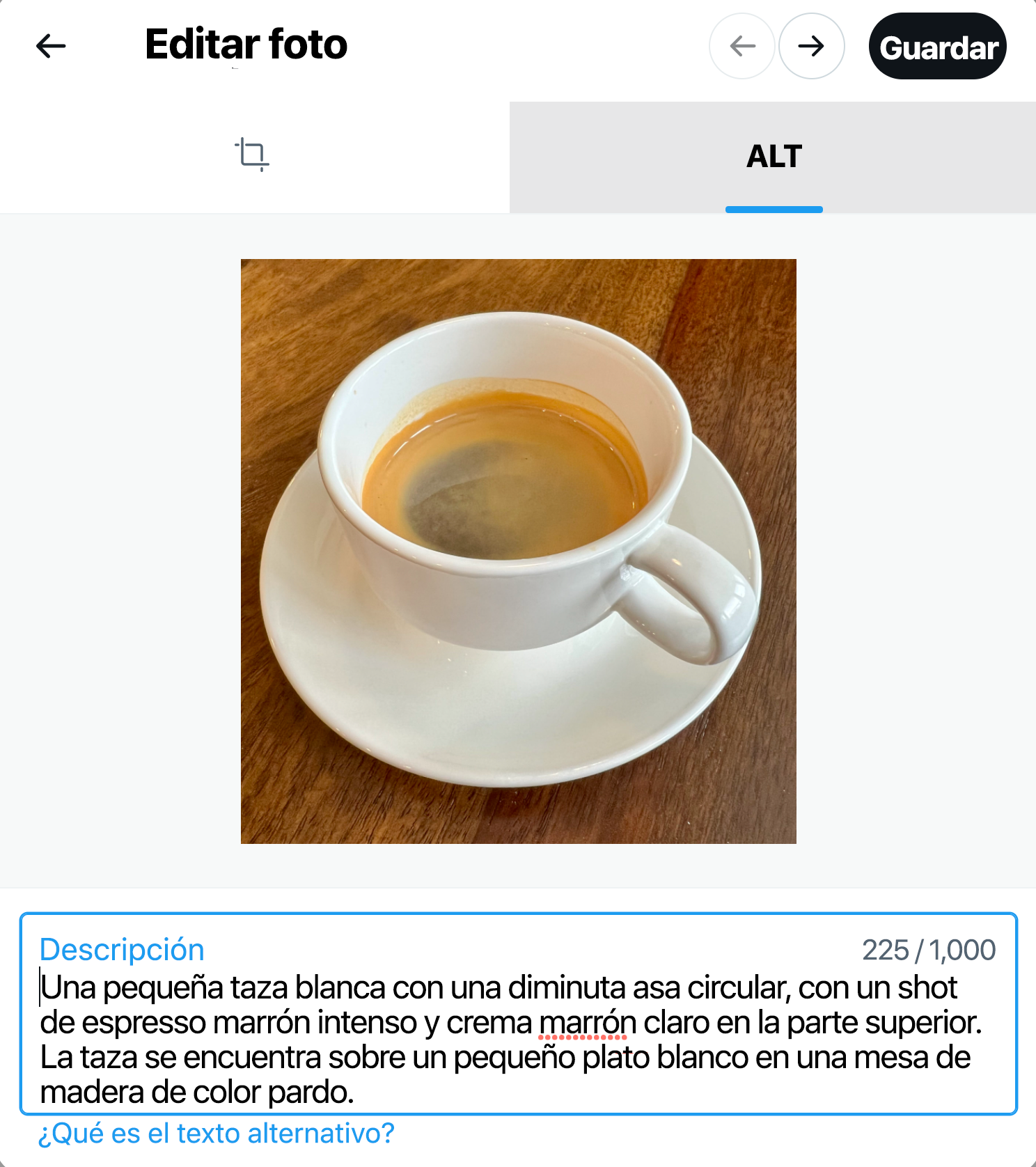
Selecciona Guardar. Después de agregar las descripciones de las imágenes, verás que aparece la insignia de ALT en las imágenes que tienen una descripción. Una nota que se encuentra debajo de las imágenes y que dice "descripciones de 2 imágenes" también confirma cuántas descripciones de imágenes se han agregado.